


在使用win11电脑时,通过无线网络访问互联网已成为工作的中必不可少的事情了,但是有些用户在刚升级到Win11系统之后,发现界面和原来的系统都不一样了,不知道怎么连接Wi-Fi网络。今天小编就将详细介绍如何在Win11系统中连接到Wi-Fi网络以及如何解决常见连接问题。

一、教程系统环境
操作系统:Windows 11 家庭版系统
网络类型:无线网络(Wi-Fi)
驱动版本:确保无线网卡驱动已更新至最新版本
二、win11连接WiFi的具体步骤
1、首先找到win11电脑任务栏右下角的网络小图标,然后鼠标点击这个【网络】图标。

2、在弹出的界面中,你可以看到一个【wifi】图标,鼠标点击该图标右侧的【小箭头】。
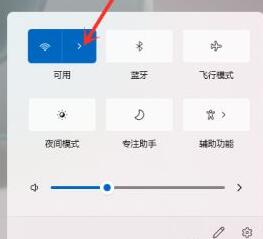
3、然后在打开的wlan界面中选择你需要连接的WiFi名称,然后进行连接。
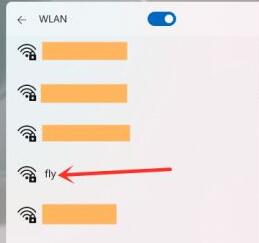
5、如果这个WIFI信号有密码,就需要我们输入这个WIFI的密码,接着再点击下一步选项,没有密码就可以直接连接成功。
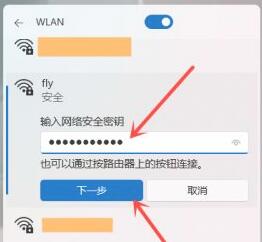
6、当显示已连接,安全的时候,就代表我们已经连接上了这个WiFi网络。
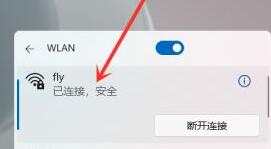
通过以上面的详细操作步骤,我们就可以轻松连接到Wi-Fi网络,如果有问题我们可以试试更新无线网卡驱动程序。
| 留言与评论(共有 条评论) |